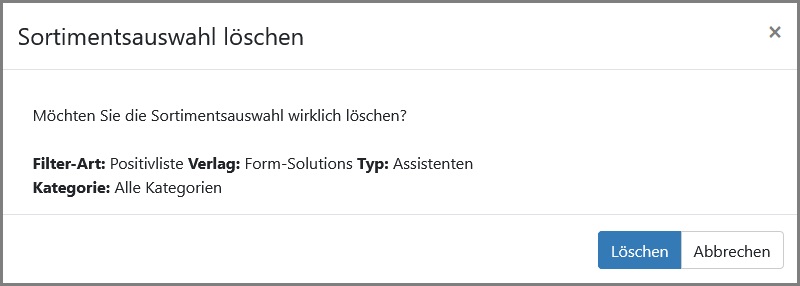Sortimentsauswahl
Nach dem Anlegen eines neuen Mandanten besteht prinzipiell keine Einschränkung hinsichtlich des zur Verfügung stehenden Sortiments auf Mandantenebene. Das heißt, den Benutzern des Mandanten, die nicht in einer Benutzergruppe sind bzw. in einer sind und keine Sortimentsauswahl definiert wurde, stehen alle bundeslandspezifische sowie bundesweiten PDF-Formulare und Assistenten zur Verfügung.
Ist es jedoch notwendig für einen Mandanten das Sortiment im Vorfeld bereits einzuschränken, steht hierzu in der „Mandantenverwaltung“ der Menüpunkt „Sortimentsauswahl“ zur Verfügung. In der Sortimentsauswahl werden in einer Übersichtstabelle alle Einträge/Einschränkungen der Sortimentsauswahl einzeln angezeigt. Sofern noch kein Eintrag/keine Einschränkung hinterlegt worden ist, ist die Übersichtstabelle leer.
Hinweis:
Der Menüpunkt „Sortimentsauswahl“ steht nur Benutzern die das Benutzerrecht „Mandanten verwalten“ und das Mandantenrecht „andere Mandanten bearbeiten“ besitzen, zur Verfügung.
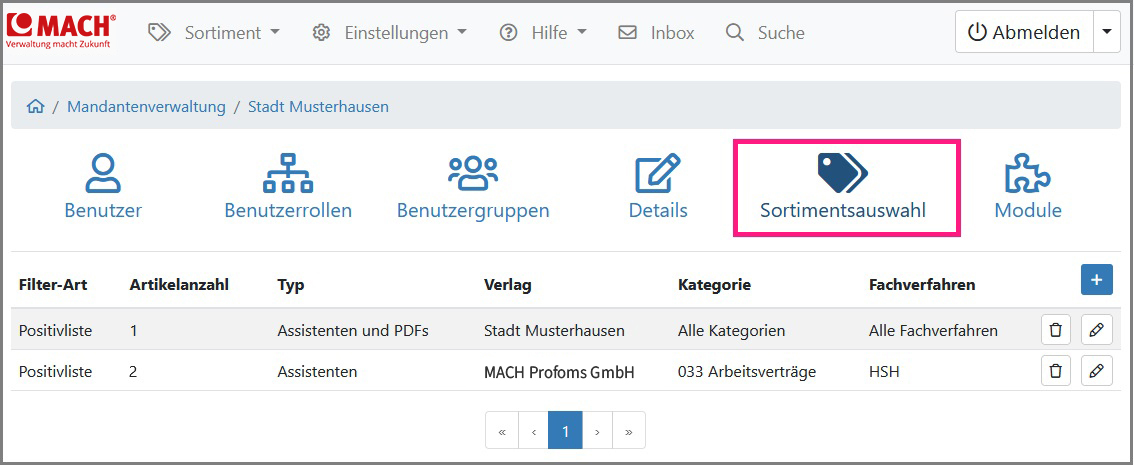
Neue Sortimentsauswahl auf Mandantenebene anlegen 
Über die Schaltfläche „Sortimentsauswahl hinzufügen“ neben der Übersichtstabelle kann ein neuer Eintrag/eine neue Einschränkung für die Sortimentsauswahl erstellt werden. In der darauffolgenden Eingabemaske „Sortimentsauswahl hinzufügen“ können alle notwendigen Angaben für den Eintrag/die Einschränkung angegeben werden.
Eingabemaske „Sortimentsauswahl hinzufügen“
In der Eingabemaske „Sortimentsauswahl hinzufügen“ stehen folgende auszuwählende Felder zur Verfügung:
- Filterart
Mit der Angabe der Filterart kann definiert werden, ob es sich bei dem Eintrag/der Einschränkung um eine „Positivliste“ oder um eine „Negativliste“ handeln soll.- Bei einer „Positivliste“ werden alle ausgewählten PDF-Formulare und/oder Assistenten den Benutzern des Mandanten angezeigt bzw. zur Verfügung gestellt.
- Bei einer „Negativliste“ werden alle ausgewählten PDF-Formulare und/oder Assistenten den Benutzern des Mandanten **nicht **angezeigt bzw. zur Verfügung gestellt.
- Verlag
Mit der Auswahl eines Verlags kann definiert werden, ob sich der Eintrag/die Einschränkung auf Kundenfassungen oder auf Verlagsfassungen bezieht. - Typ
Mit der Auswahl des Typs kann definiert werden, ob der Eintrag/die Einschränkung für PDF-Formulare und/oder Assistenten gelten soll. Sofern für den Mandanten beispielsweise kein Mandantenrecht „Assistenten“ definiert wurde, stehen im Auswahlfeld „Typ“ auch keine Assistenten zur Auswahl. - Kategorie
Mit der Auswahl der Kategorie kann definiert werden, auf welche Kategorie der Eintrag/die Einschränkung beziehen soll. Bei der Auswahl „Alle Kategorien“ werden alle PDF-Formulare und/oder Assistenten aller Kategorien zur Auswahl angezeigt. - Fachverfahren
Mit der Auswahl eines Fachverfahrens kann definiert werden, auf welches Fachverfahren der Eintrag/die Einschränkung beziehen soll. Bei der Auswahl „Alle Fachverfahren“ werden alle Assistenten aller Fachverfahren zur Auswahl angezeigt. Die Einschränkung steht nicht bei nur „PDFs" zur Verfügung. - Artikelnummern
Mit der Auswahl der Artikelnummern kann definiert werden, ob alle Artikelnummern des ausgewählten Typs und der Kategorie zur Verfügung stehen sollen, oder ob einzelne Artikelnummern ausgewählt werden sollen.
Hinweis:
Wenn die Auswahl „alle Artikelnummern“ definiert worden ist, werden alle jetzigen sowie künftig neue Artikelnummern der Kategorie zur Verfügung gestellt.
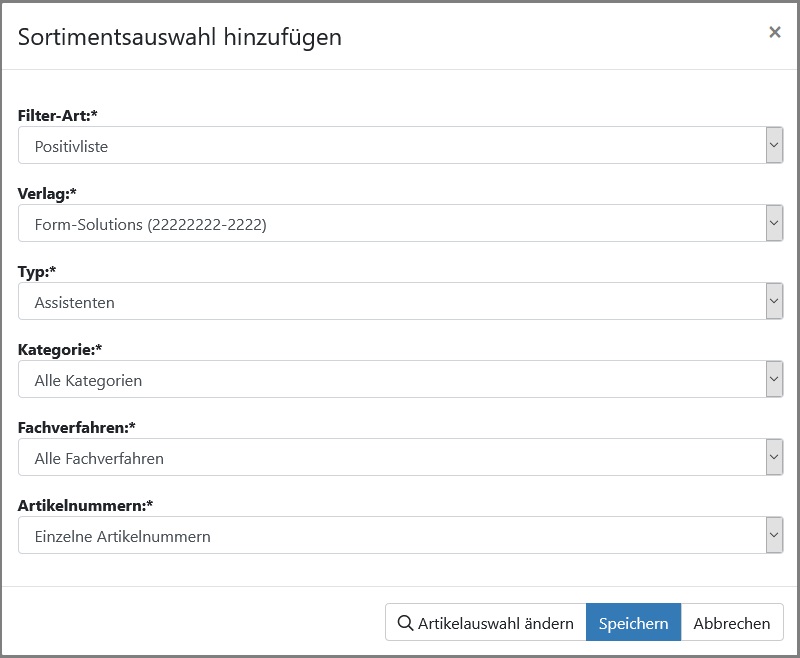
Nach der Auswahl der „einzelne Artikelnummern“ wird der Benutzer in die Übersicht „Artikelauswahl“ weitergeleitet. Hier können die einzelnen Artikelnummern für den Eintrag/die Einschränkung definiert werden. Hierzu stehen folgende Funktionen zur Verfügung:
- Darstellung
Über die Auswahl der Darstellung kann ausgewählt werden, welche Artikelnummern angezeigt werden sollen. - Filter
Mit der Hilfe der Filter kann konkret über die Artikelnummer, Bezeichnung und/oder über die Kategorie nach den entsprechenden PDF-Formularen und/oder Assistenten gesucht werden. - Trefferliste
Die Trefferliste zeigt alle zur Verfügung stehenden Artikelnummern an, die den eingestellten Kriterien entsprechen. Über das Anhaken kann ausgewählt werden, um welche Artikelnummern es sich bei dem Eintrag/der Einschränkung handelt.
Nachdem die passenden Artikelnummern ausgewählt worden sind, kann mit der Hilfe der Schaltfläche „Artikelauswahl speichern“ die Einstellungen gespeichert werden. Mit der Schaltfläche „Alles auswählen und speichern“ werden alle Artikelnummern in der Trefferliste ausgewählt und der Eintrag/die Einschränkung gespeichert. Der neue Eintrag/die neue Einschränkung wird nach dem Speichern in der Übersichtstabelle angezeigt.

Beispiele einer Sortimentsauswahl auf Mandantenebene
Um zu verdeutlichen, wie eine Sortimentsauswahl definiert und welche Auswirkungen diese haben, sind nachfolgend einige Beispiele sowie die erforderlichen Schritte aufgeführt.
Hinweis:
Nur Benutzer die das Benutzerrecht „Mandanten verwalten“ und das Mandantenrecht „andere Mandanten bearbeiten“ besitzen, können eine Sortimentsauswahl definieren.
Beispiel 1:
Den Benutzern des Mandanten „Beispielbehörde“ sollen alle PDF-Kundenfassungen in allen Kategorien zur Verfügung gestellt werden. Folgende Schritte müssen hierzu vorgenommen werden:
- Im Menüpunkt „Sortimentsauswahl“ die Schaltfläche „Sortimentsauswahl hinzufügen“ betätigen.
- Den Sortimentseintrag in der Eingabemaske „Sortimentsauswahl hinzufügen“ wie folgt konfigurieren:
- Filter-Art = Positivliste
- Verlag = Eigener Verlag
- Typ = PDFs
- Kategorie = Alle Kategorien
- Artikelnummern = Alle Artikelnummern
- Den Sortimentseintrag über die Schaltfläche „Speichern“ speichern.
Beispiel 2:
Den Benutzern des Mandanten „Beispielbehörde“ soll nur einen Kundenassistenten (KFAS_010000) in der Kategorie 010 Allgemeines zur Verfügung gestellt werden. Folgende Schritte müssen hierzu vorgenommen werden:
- Im Menüpunkt „Sortimentsauswahl“ die Schaltfläche „Sortimentsauswahl hinzufügen“ betätigen.
- Den Sortimentseintrag in der Eingabemaske „Sortimentsauswahl hinzufügen“ wie folgt konfigurieren:
- Filter-Art = Positivliste
- Verlag = Eigener Verlag
- Typ = Assistenten
- Kategorie = 010 Allgemeines
- Fachverfahren = Alle Fachverfahren
- Artikelnummern = Einzelne Artikelnummern
- In der erscheinenden Artikelauswahl KFAS_010000 auswählen.
- Den Sortimentseintrag über die Schaltfläche „Artikelauswahl speichern“ speichern.
Beispiel 3:
Den Benutzern des Mandanten „Beispielbehörde“ sollen alle PDF-Verlagsfassungen in allen Kategorien sowie einen Kundenassistenten (KFAS_010000) in der Kategorie 010 Allgemeines mit dem Fachverfahren HSH zur Verfügung gestellt werden. Folgende Schritte müssen hierzu vorgenommen werden:
- Im Menüpunkt „Sortimentsauswahl“ die Schaltfläche „Sortimentsauswahl hinzufügen“ betätigen.
- Den Sortimentseintrag in der Eingabemaske „Sortimentsauswahl hinzufügen“ wie folgt konfigurieren:
- Filter-Art = Positivliste
- Verlag = Eigener Verlag
- Typ = Assistenten
- Kategorie = 010 Allgemeines
- Fachverfahren = HSH
- Artikelnummern = Einzelne Artikelnummern
- In der erscheinenden Artikelauswahl KFAS_010000 auswählen.
- Den Sortimentseintrag über die Schaltfläche „Artikelauswahl speichern“ speichern.
- Einen weiteren Sortimentseintrag über die Schaltfläche „Sortimentsauswahl hinzufügen“ hinzufügen und wie folgt konfigurieren:
- Filter-Art = Positivliste
- Verlag = Verlag
- Typ = PDF's
- Kategorie = Alle Kategorien
- Artikelnummern = Alle Artikelnummern
- Den Sortimentseintrag über die Schaltfläche „Speichern“ speichern.
Sortimentsauswahl bearbeiten auf Mandantenebene 
Muss eine Sortimentsauswahl angepasst werden, kann dies der Benutzer in der Übersichtstabelle über die Schaltfläche „Sortimentsauswahl bearbeiten“. Nach dem Betätigen der Schaltfläche gelangt man in die bestehende Sortimentsauswahl des Eintrags/der Einschränkung. Hier können die entsprechenden Änderungen/Anpassungen vorgenommen werden. Mit der Schaltfläche „Sortimentsauswahl aktualisieren“ werden die Änderungen gespeichert.
Hinweis:
Nur Benutzer die das Benutzerrecht „Mandanten verwalten“ und das Mandantenrecht „andere Mandanten bearbeiten“ besitzen, können eine Sortimentsauswahl bearbeiten/aktualisieren.
Sortimentsauswahl löschen auf Mandantenebene 
Soll eine Sortimentsauswahl gelöscht werden, kann dies in der Übersichtstabelle über die Schaltfläche „Sortimentsauswahl löschen“. Nach dem Bestätigen der Sicherheitsfrage wird der entsprechende Eintrag/die entsprechende Einschränkung entfernt. Sofern in der Übersichtstabelle keine Einträge/Einschränkungen mehr vorhanden sind, sehen die Benutzer alle PDF-Formulare und Assistenten des Mandanten sowie vorhandene Verlagsfassungen.
Hinweis:
Nur Benutzer die das Benutzerrecht „Mandanten verwalten“ und das Mandantenrecht „andere Mandanten bearbeiten“ besitzen, können eine Sortimentsauswahl löschen.